
Cómo instalar Chromecast Google en pocos pasos
📺 ¡Bienvenidos a un nuevo post! En esta ocasión, vamos a hablar sobre cómo instalar Chromecast Google en pocos pasos. Si eres de los que disfrutan al máximo de su contenido multimedia, este dispositivo te permitirá llevar tus películas, series y música favorita a la pantalla grande de tu televisor. ¿Listo para convertir tu TV en un centro de entretenimiento?
⚡ Para comenzar con la instalación de Chromecast Google, lo primero que debes hacer es conectar el dispositivo a tu televisor. Puedes utilizar el puerto HDMI disponible en la parte posterior o lateral de la pantalla. ¡Recuerda que el Chromecast requiere energía para funcionar, así que conecta también el cable de alimentación a una toma de corriente cercana!
🔍 Una vez realizada la conexión física, es momento de configurar el Chromecast en tu dispositivo móvil o computadora. Descarga la aplicación Google Home desde la App Store o Google Play, dependiendo de tu sistema operativo. Esta app te permitirá gestionar y controlar el Chromecast de manera sencilla y rápida.
📲 Abre la aplicación y sigue las instrucciones para conectar tu Chromecast a la red Wi-Fi de tu hogar. Asegúrate de seleccionar el Chromecast correspondiente en la lista de dispositivos disponibles. Es importante que tu dispositivo móvil o computadora estén conectados a la misma red Wi-Fi para poder configurar correctamente el Chromecast.
🌐 Una vez que hayas conectado tu Chromecast a la red Wi-Fi, podrás personalizarlo a tu gusto. Podrás elegir un nombre para el dispositivo y seleccionar la región en la que te encuentras. Estos ajustes son opcionales, pero te ayudarán a identificar y administrar mejor tu Chromecast a lo largo del tiempo.
🎉 ¡Y eso es todo! Una vez que hayas completado la instalación y configuración de tu Chromecast Google, podrás transmitir contenido desde diferentes aplicaciones compatibles, como Netflix, YouTube, Spotify y muchas más. Solo necesitarás abrir la aplicación correspondiente en tu dispositivo móvil o computadora, buscar el icono de transmisión y seleccionar tu Chromecast. ¡Disfruta de la mejor calidad de imagen y sonido en tu televisor!
⭐ En conclusión, la instalación de Chromecast Google en pocos pasos es una realidad. Conecta el dispositivo a tu televisor, configúralo desde la app Google Home y comienza a disfrutar de tus contenidos favoritos en la pantalla grande. Aprovecha al máximo tu Chromecast y lleva la experiencia audiovisual a otro nivel. ¿Estás listo para empezar? ¡No esperes más y convierte tu TV en un centro de entretenimiento de primer nivel!
Requisitos necesarios para instalar Chromecast
📺✨
En este artículo, te contaremos todo lo que necesitas saber sobre los requisitos necesarios para instalar Chromecast. Si deseas disfrutar de tus contenidos favoritos en la pantalla grande de tu televisor, esta pequeña y práctica herramienta de Google es perfecta para ti.
Para comenzar, necesitarás contar con una conexión a Internet estable, ya sea a través de Wi-Fi o mediante un cable Ethernet. Una velocidad mínima de 3 Mbps es recomendada para lograr un buen rendimiento y evitar interrupciones en la transmisión de tus programas, películas o videos de YouTube.
Además, asegúrate de tener un televisor con puerto HDMI, ya que este será el medio de conexión entre Chromecast y tu pantalla. Al insertarlo en el puerto HDMI, podrás manipular el dispositivo directamente desde tu teléfono móvil, tableta o computadora.
Otro requisito importante es contar con un dispositivo compatible con Chromecast. Puedes utilizar un smartphone o tablet con sistema operativo Android 4.4 o posterior, o bien, iOS 9.1 o superior para dispositivos Apple.
Además, si quieres aprovechar al máximo todas las funcionalidades de Chromecast, es recomendable disponer de una red Wi-Fi de doble banda (2.4 y 5 GHz), ya que esto te garantizará una mayor estabilidad y velocidad en la transmisión de contenido.
Por último, no olvides contar con una cuenta de Google, ya que necesitarás iniciar sesión en la aplicación Google Home para configurar y gestionar tu dispositivo Chromecast.
¡Ya tienes todos los requisitos necesarios para instalar Chromecast! Ahora puedes disfrutar de tus contenidos favoritos en la pantalla grande de tu televisor de forma fácil y rápida. ¡No pierdas más tiempo y comienza a transmitir tus películas y series preferidas ahora mismo!
Paso a paso para instalar Chromecast Google
💡 ¡Bienvenidos a nuestro blog! En este artículo, te llevaré a través de un paso a paso para instalar el Chromecast de Google y comenzar a disfrutar de tus contenidos favoritos en la pantalla grande. ¡Es hora de convertir tu televisor en una experiencia más inteligente y conectada!
Paso 1: Requisitos necesarios
Antes de comenzar, asegúrate de tener los siguientes elementos:
– Un Chromecast de Google
– Un televisor con puerto HDMI
– Un dispositivo móvil (teléfono o tablet) con la aplicación Google Home instalada
– Una conexión Wi-Fi activa y estable
Paso 2: Conexión física
Conecta tu Chromecast al puerto HDMI de tu televisor y asegúrate de que tu televisor esté encendido y en el canal correcto. Esto es importante para que puedas ver y configurar el proceso de instalación.
Paso 3: Configuración inicial
En tu dispositivo móvil, abre la aplicación Google Home. Si aún no la tienes instalada, descárgala desde la tienda de aplicaciones correspondiente. Una vez abierta la aplicación, asegúrate de que tu dispositivo móvil esté conectado a la misma red Wi-Fi que usarás para tu Chromecast.
Paso 4: Encontrando tu Chromecast
Dentro de la aplicación, toca el ícono «+» en la esquina superior izquierda para agregar un dispositivo. Selecciona «Configurar nuevo dispositivo» y sigue las instrucciones en pantalla para encontrar y conectar tu Chromecast. La aplicación detectará automáticamente tu Chromecast y te guiará a través del proceso de configuración.
Paso 5: Estableciendo nombre y configuraciones
Una vez que la aplicación haya encontrado tu Chromecast, podrás darle un nombre personalizado y seleccionar algunas configuraciones básicas, como la ubicación y la conexión Wi-Fi a utilizar. Asegúrate de elegir una ubicación y un nombre que te resulten fáciles de recordar.
Recuerda que estos son solo los primeros pasos para instalar Chromecast Google. En nuestro próximo artículo, te guiaré a través de las diferentes funciones y configuraciones avanzadas que podrás explorar para sacarle el máximo provecho a tu Chromecast y disfrutar de una experiencia de entretenimiento aún mejor. ¡No te lo pierdas! 📺🚀
- 📺🔧 ¡Hey Google! Configurar mi dispositivo Panavox TV: Guía paso a paso 📱💡
- 📺💻 Guía Completa: Cómo Instalar Chromecast Mirascreen y Disfrutar de tus Contenidos Favoritos
- 📱✨ Guía completa para configurar APN en iPhone y disfrutar del internet de Digi Mobil
- 📺📱💻 Configurar Chromecast desde tu móvil: Guía paso a paso para disfrutar al máximo de tu dispositivo
- 📡💻📶 Guía de Configuración del Router de Telefónica: Paso a Paso para una Conexión Perfecta
Problemas comunes durante la instalación de Chromecast
🔧 Problemas comunes durante la instalación de Chromecast 🔧
La instalación del Chromecast puede ser una experiencia frustrante para muchos usuarios. Aunque este dispositivo de transmisión de medios es bastante sencillo de configurar, es posible que te encuentres con algunos obstáculos en el camino. En este artículo, abordaremos algunos de los problemas más comunes que puedes enfrentar durante la instalación del Chromecast y cómo solucionarlos.
Uno de los problemas más frecuentes es la falta de conexión a la red Wi-Fi. Puede que no encuentres tu red en la lista de opciones disponibles, o que después de ingresar la contraseña, no se establezca la conexión. Si esto ocurre, asegúrate de que tu Chromecast y el dispositivo desde el que estás realizando la configuración estén conectados a la misma red Wi-Fi. Además, verifica que la contraseña sea correcta y asegúrate de tener una buena señal. Reiniciar el router también puede ayudar a resolver este problema.
Otro problema común es que el Chromecast no se conecte a la televisión correctamente. Puedes encontrarte con un mensaje de «No signal» en la pantalla o que la imagen se vea distorsionada. En este caso, asegúrate de que el Chromecast esté correctamente enchufado al puerto HDMI de tu televisor. Si el problema persiste, prueba utilizando el adaptador de corriente proporcionado con el Chromecast en lugar de conectarlo directamente al televisor.
La interferencia de otros dispositivos electrónicos también puede causar problemas durante la instalación del Chromecast. Si experimentas cortes en la transmisión o una mala calidad de video, verifica que no haya otros dispositivos cercanos que puedan estar causando interferencias. Además, asegúrate de que tu Chromecast esté actualizado a la última versión de firmware, ya que las actualizaciones a menudo incluyen mejoras en la estabilidad y rendimiento del dispositivo.
Si ninguno de estos problemas se aplica a tu situación, es posible que sea necesario realizar un restablecimiento de fábrica del Chromecast. Esto borrará todos los datos y configuraciones guardadas en el dispositivo, por lo que deberás configurarlo nuevamente desde cero. Sin embargo, esta puede ser una solución eficaz para resolver problemas persistentes de instalación.
Recuerda que estos son solo algunos de los problemas comunes durante la instalación del Chromecast, pero existen muchas otras situaciones y soluciones posibles. Si sigues enfrentando dificultades, te recomendamos consultar la documentación oficial de Google o contactar a su servicio de atención al cliente para obtener asistencia adicional. ¡No te rindas y disfruta de todas las ventajas de este dispositivo de transmisión de medios!
Consejos y trucos para maximizar el rendimiento de Chromecast
📺 ¡Bienvenidos a mi blog, amigos! 🌟 En esta ocasión, quiero compartir con ustedes algunos consejos y trucos útiles para optimizar el rendimiento de Chromecast. Si eres fanático de disfrutar de tus películas, series o videos favoritos en la televisión, este dispositivo de transmisión es sin duda una excelente opción. Sin embargo, con algunos ajustes y configuraciones adecuadas, puedes llevar la calidad de tu experiencia al siguiente nivel. ¡Sigue leyendo y descubre cómo hacerlo!
🔍 El primer consejo que quiero compartir contigo es asegurarte de que tu Chromecast esté conectado a una red Wi-Fi estable y de alta velocidad. Una conexión lenta o intermitente puede influir negativamente en la calidad de la transmisión y causar molestas interrupciones. Recuerda que Chromecast funciona mejor en redes de 5 GHz, así que si es posible, configúralo para que se conecte a esta banda.
💡 Otra recomendación importante es utilizar la última versión del firmware de Chromecast. Con cada actualización, se agregan mejoras y soluciones a posibles fallos. Para verificar si tienes la última versión, accede a la configuración de Chromecast en la aplicación de Google Home y busca la opción de actualización de firmware. Si hay una nueva versión disponible, descárgala e instálala para garantizar un rendimiento óptimo.
🎮 Si eres un amante de los juegos, te encantará saber que Chromecast tiene una función especial para transmitir tus juegos favoritos desde tu dispositivo móvil a la televisión. Para disfrutar al máximo de esta experiencia, te recomiendo conectar un controlador compatible a tu dispositivo, ya sea inalámbrico o mediante cable USB. Esto brindará una mayor precisión y comodidad al jugar.
👨👩👧👦 Por último, pero no menos importante, quiero destacar la opción de compartir pantalla que ofrece Chromecast. Esta función te permite mostrar en la televisión todo lo que estás viendo en tu dispositivo móvil. Es perfecta para compartir fotos, videos o presentaciones con amigos y familiares. ¡Solo asegúrate de que ambos dispositivos estén conectados a la misma red Wi-Fi y podrás disfrutar de la magia de la pantalla grande en un instante!
✨ Estos son solo algunos consejos y trucos que te ayudarán a maximizar el rendimiento de tu Chromecast. Recuerda que la clave está en una conexión estable, actualizar el firmware, utilizar un controlador para juegos y aprovechar la función de compartir pantalla. ¡Espero que estos consejos te sean útiles y que puedas disfrutar al máximo de todas las posibilidades que te ofrece este fantástico dispositivo! Si te ha gustado este artículo, no dudes en compartirlo con tus amigos amantes de la tecnología. ¡Hasta la próxima! 😊📺
Alternativas a Chromecast Google para transmitir contenidos
📺
1. Amazon Fire TV Stick
La primera alternativa a Chromecast de Google es el Amazon Fire TV Stick. Este dispositivo ofrece una amplia gama de opciones de transmisión, desde aplicaciones populares como Netflix y Amazon Prime Video hasta navegadores web y servicios de música. Con su control remoto por voz y la capacidad de utilizar aplicaciones adicionales, el Fire TV Stick es una opción muy popular entre los amantes del streaming.
2. Roku Streaming Stick
Otra opción a considerar es el Roku Streaming Stick. Con este dispositivo, podrás transmitir tus programas de televisión y películas favoritas en calidad HD. Roku cuenta con una amplia gama de aplicaciones disponibles en su canal, lo que te permite personalizar tu experiencia de transmisión según tus preferencias. Además, su sencillo proceso de configuración y su interfaz fácil de usar hacen que sea una excelente opción para los principiantes.
3. Apple TV
Si eres un usuario de dispositivos Apple, una alternativa sólida a Chromecast es Apple TV. Con este dispositivo, podrás transmitir contenido desde tu iPhone, iPad o Mac directamente a tu televisor. Además, Apple TV ofrece una amplia selección de aplicaciones y servicios de transmisión, como Apple Music y iTunes. La calidad de imagen y sonido que ofrece Apple TV es impresionante, y su control remoto Siri facilita aún más la navegación.
4. Nvidia Shield TV
Nvidia Shield TV es una alternativa única para aquellos que buscan una experiencia de transmisión más potente. Este dispositivo ofrece la capacidad de reproducir contenido en calidad 4K HDR, convirtiéndolo en una excelente opción para los amantes del cine en casa. Además, Nvidia Shield TV permite jugar a juegos de Android directamente en tu televisor, lo que lo convierte en una opción atractiva para los jugadores.
5. Mi Box S
Si buscas una alternativa económica pero fiable a Chromecast, el Mi Box S de Xiaomi puede ser la opción adecuada para ti. Este dispositivo ofrece una calidad de imagen en HD y 4K, así como acceso a una amplia gama de aplicaciones de transmisión. Con su control remoto de voz y su interfaz intuitiva, el Mi Box S es una opción muy popular para aquellos que buscan una experiencia de streaming sencilla y asequible.
6. Sony PlayStation 4
No podemos dejar de mencionar la PlayStation 4 de Sony como una alternativa a Chromecast para transmitir contenidos. Aunque principalmente conocida por su capacidad para jugar videojuegos, la PlayStation 4 también ofrece la posibilidad de transmitir contenido a través de servicios como Netflix, YouTube y Hulu. Con su potente procesador y su soporte para transmisión en 4K, la PS4 se convierte en una opción atractiva para aquellos que buscan un todo-en-uno en su sala de estar.
Estas son solo algunas de las alternativas a Chromecast de Google que puedes considerar para transmitir contenidos en tu televisor. Cada una de estas opciones ofrece características únicas y diferentes puntos fuertes, por lo que te recomendamos evaluar tus necesidades y presupuesto antes de decidir cuál es la mejor opción para ti. Ya sea que busques una experiencia de transmisión más potente, una opción económica o la integración perfecta con tus dispositivos Apple, seguro encontrarás una alternativa que se ajuste a tus necesidades. 📺
 📲💻 ¡Aprende cómo instalar Chromecast gratis en español y disfruta del mejor contenido en tu TV!
📲💻 ¡Aprende cómo instalar Chromecast gratis en español y disfruta del mejor contenido en tu TV! 📺✨ Guía completa: Cómo instalar Home Chromecast y disfrutar de tus contenidos favoritos en tu televisor
📺✨ Guía completa: Cómo instalar Home Chromecast y disfrutar de tus contenidos favoritos en tu televisor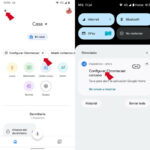 📲💻 Cómo configurar Chromecast con internet do celular: Guía paso a paso
📲💻 Cómo configurar Chromecast con internet do celular: Guía paso a paso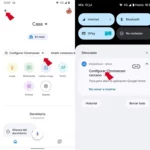 📺🔧 Cómo configurar Chromecast en tu TV LG paso a paso
📺🔧 Cómo configurar Chromecast en tu TV LG paso a paso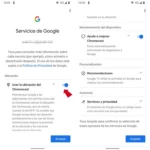 🔍💻 Cómo configurar Chromecast en MacBook: ¡Sigue estos sencillos pasos!
🔍💻 Cómo configurar Chromecast en MacBook: ¡Sigue estos sencillos pasos! 📱✨ ¡Descubre cómo configurar los botones del mando de Chromecast! 📺🔌
📱✨ ¡Descubre cómo configurar los botones del mando de Chromecast! 📺🔌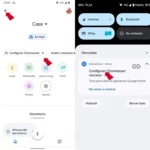 📺🔧 ¡Aprende cómo configurar Chromecast original en unos sencillos pasos!
📺🔧 ¡Aprende cómo configurar Chromecast original en unos sencillos pasos!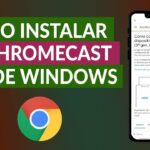 📺✨ Guía Completa para Instalar Chromecast en PC con Windows 7: Paso a Paso 💻🔧
📺✨ Guía Completa para Instalar Chromecast en PC con Windows 7: Paso a Paso 💻🔧 🔧 ¡Configura tu router para Chromecast y disfruta del streaming sin interrupciones! 🌐
🔧 ¡Configura tu router para Chromecast y disfruta del streaming sin interrupciones! 🌐